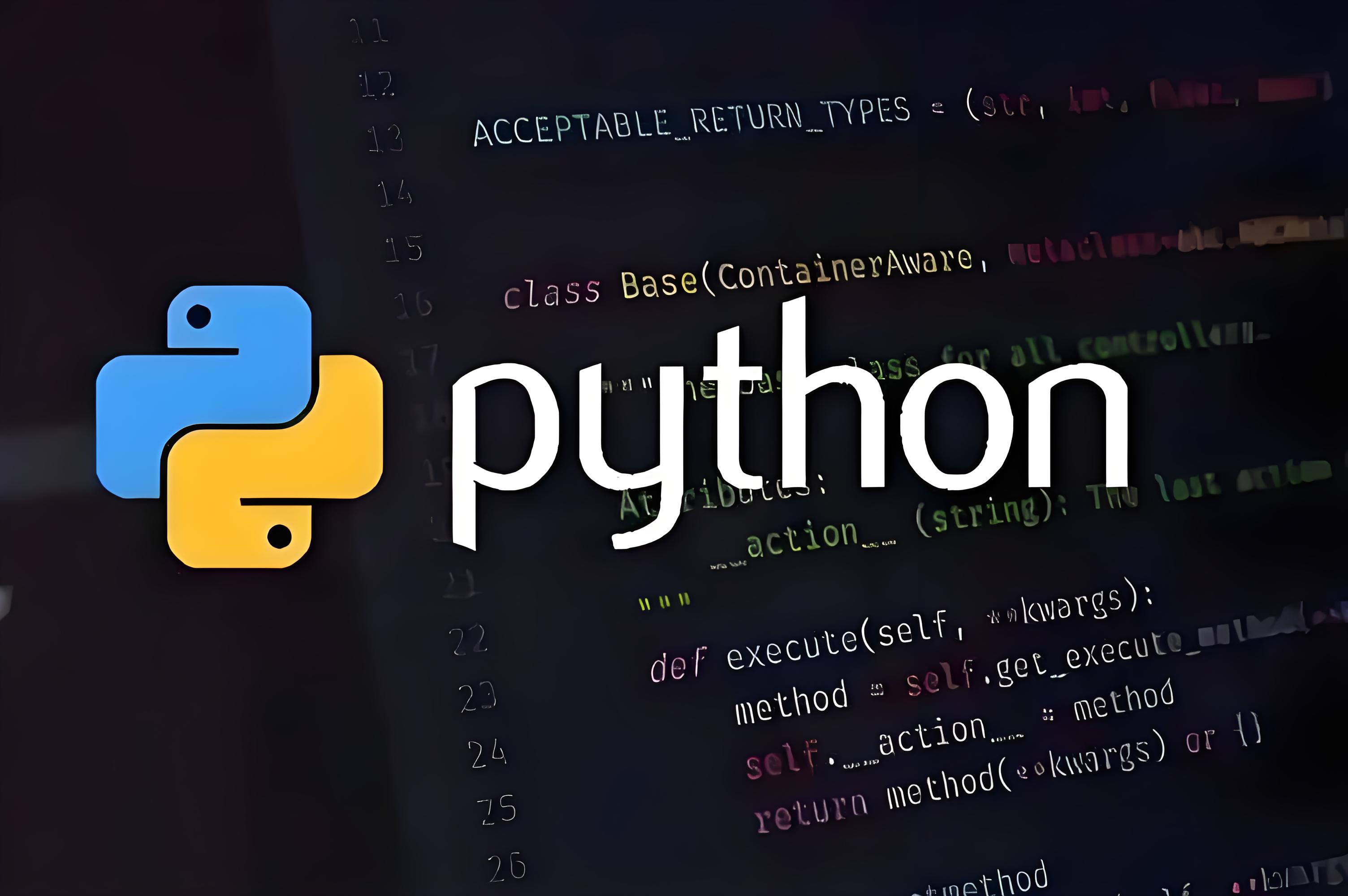找到
225
篇与
其它编程语言
相关的结果
- 第 28 页
-
 MySQL详细介绍内容 MySQL是一个流行的关系型数据库管理系统(RDBMS),由瑞典的MySQL AB公司开发,现属于Oracle旗下产品。以下是对MySQL的详细介绍: 一、概述 MySQL将数据保存在不同的表中,而不是将所有数据放在一个大仓库内,这样就增加了速度并提高了灵活性。MySQL软件采用了双授权政策,分为社区版和商业版,由于其体积小、速度快、总体拥有成本低,尤其是开放源码这一特点,一般中小型和大型网站的开发都选择MySQL作为网站数据库。 二、主要特性 开源性:MySQL是一个开源项目,用户可以免费获取和使用,并且可以自由查看、修改和分发源代码。这大大降低了企业的IT成本,使得初创公司和个人开发者能够在没有预算限制的情况下进行开发和创新。 跨平台性:MySQL支持多种操作系统,包括Windows、Linux、Mac OS等,具有很好的跨平台兼容性。 高性能:MySQL以高性能为目标,采用了多种优化技术来提高查询和事务处理的效率,如索引、查询优化器、缓存等。它能够处理大规模的数据集和高并发访问。 可定制性:MySQL具有灵活的可定制性,用户可以根据自己的需求进行配置和定制,包括存储引擎选择、缓存管理、线程池配置等。 可扩展性:MySQL支持水平和垂直的扩展方式。可以通过分布式架构、主从复制、分表分库等方式来扩展数据库的处理能力和存储容量。 数据安全性:MySQL提供了各种数据安全特性,包括访问控制、加密传输、审计日志等,可以保护数据的机密性、完整性和可用性。 丰富的功能:MySQL提供了丰富的功能,包括事务处理、触发器、存储过程、视图、备份和恢复等,可以满足复杂的数据处理需求。 三、存储引擎 MySQL支持多种存储引擎,每种存储引擎都有其特定的优点和适用场景: InnoDB:事务型数据库的首选引擎,支持ACID事务,支持行级锁定。从MySQL 5.5起成为默认数据库引擎。 MyISAM:MySQL 5.0之前的默认数据库引擎,拥有较高的插入和查询速度,但不支持事务。 Memory:所有数据置于内存的存储引擎,拥有极高的插入、更新和查询效率。但是会占用和数据量成正比的内存空间,并且其内容会在MySQL重新启动时丢失。 Merge:将一定数量的MyISAM表联合而成一个整体,在超大规模数据存储时很有用。 Archive:非常适合存储大量的、独立的、作为历史记录的数据,因为它们不经常被读取。 此外,还有Federated、Cluster/NDB、CSV、BlackHole、EXAMPLE等其他存储引擎,它们各自具有不同的特点和适用场景。 四、应用领域 MySQL的应用领域非常广泛,包括但不限于以下几个方面: 网站和Web应用:MySQL是许多网站和Web应用的首选数据库,用于存储用户信息、会话数据、商品信息等。 企业级应用:许多企业级应用使用MySQL来存储和管理业务数据,如客户关系管理系统(CRM)、企业资源规划系统(ERP)、库存管理系统等。 移动应用:许多移动应用后端使用MySQL来存储和检索数据,iOS和Android应用通常通过API与MySQL数据库进行交互。 游戏开发:MySQL也被用于游戏开发中,用于存储玩家信息、游戏状态、排行榜数据等。 五、优点与不足 MySQL具有许多优点,如开源性、高性能、可定制性等。然而,它也存在一些不足之处: 处理大数据的效率:对于需要存储非常大的数据的地方,MySQL的效率可能较低。 开发和调试工具:与其他数据库相比,MySQL没有良好的开发和调试工具,自带的workbench可能不太好用。 事务处理:MySQL在事务处理方面的效率可能较低,容易出现数据损坏的情况。 扩展性:MySQL的扩展性相对较差,不支持自动分片,需要手动维护节点。 尽管存在这些不足,但MySQL仍然是一个广泛使用的、功能强大的关系型数据库管理系统。 综上所述,MySQL是一个具有许多优点和广泛应用领域的关系型数据库管理系统。它以其开源性、高性能、可定制性等特点而受到开发者的喜爱。同时,也需要注意到它的不足之处,并在实际应用中加以考虑和应对。
MySQL详细介绍内容 MySQL是一个流行的关系型数据库管理系统(RDBMS),由瑞典的MySQL AB公司开发,现属于Oracle旗下产品。以下是对MySQL的详细介绍: 一、概述 MySQL将数据保存在不同的表中,而不是将所有数据放在一个大仓库内,这样就增加了速度并提高了灵活性。MySQL软件采用了双授权政策,分为社区版和商业版,由于其体积小、速度快、总体拥有成本低,尤其是开放源码这一特点,一般中小型和大型网站的开发都选择MySQL作为网站数据库。 二、主要特性 开源性:MySQL是一个开源项目,用户可以免费获取和使用,并且可以自由查看、修改和分发源代码。这大大降低了企业的IT成本,使得初创公司和个人开发者能够在没有预算限制的情况下进行开发和创新。 跨平台性:MySQL支持多种操作系统,包括Windows、Linux、Mac OS等,具有很好的跨平台兼容性。 高性能:MySQL以高性能为目标,采用了多种优化技术来提高查询和事务处理的效率,如索引、查询优化器、缓存等。它能够处理大规模的数据集和高并发访问。 可定制性:MySQL具有灵活的可定制性,用户可以根据自己的需求进行配置和定制,包括存储引擎选择、缓存管理、线程池配置等。 可扩展性:MySQL支持水平和垂直的扩展方式。可以通过分布式架构、主从复制、分表分库等方式来扩展数据库的处理能力和存储容量。 数据安全性:MySQL提供了各种数据安全特性,包括访问控制、加密传输、审计日志等,可以保护数据的机密性、完整性和可用性。 丰富的功能:MySQL提供了丰富的功能,包括事务处理、触发器、存储过程、视图、备份和恢复等,可以满足复杂的数据处理需求。 三、存储引擎 MySQL支持多种存储引擎,每种存储引擎都有其特定的优点和适用场景: InnoDB:事务型数据库的首选引擎,支持ACID事务,支持行级锁定。从MySQL 5.5起成为默认数据库引擎。 MyISAM:MySQL 5.0之前的默认数据库引擎,拥有较高的插入和查询速度,但不支持事务。 Memory:所有数据置于内存的存储引擎,拥有极高的插入、更新和查询效率。但是会占用和数据量成正比的内存空间,并且其内容会在MySQL重新启动时丢失。 Merge:将一定数量的MyISAM表联合而成一个整体,在超大规模数据存储时很有用。 Archive:非常适合存储大量的、独立的、作为历史记录的数据,因为它们不经常被读取。 此外,还有Federated、Cluster/NDB、CSV、BlackHole、EXAMPLE等其他存储引擎,它们各自具有不同的特点和适用场景。 四、应用领域 MySQL的应用领域非常广泛,包括但不限于以下几个方面: 网站和Web应用:MySQL是许多网站和Web应用的首选数据库,用于存储用户信息、会话数据、商品信息等。 企业级应用:许多企业级应用使用MySQL来存储和管理业务数据,如客户关系管理系统(CRM)、企业资源规划系统(ERP)、库存管理系统等。 移动应用:许多移动应用后端使用MySQL来存储和检索数据,iOS和Android应用通常通过API与MySQL数据库进行交互。 游戏开发:MySQL也被用于游戏开发中,用于存储玩家信息、游戏状态、排行榜数据等。 五、优点与不足 MySQL具有许多优点,如开源性、高性能、可定制性等。然而,它也存在一些不足之处: 处理大数据的效率:对于需要存储非常大的数据的地方,MySQL的效率可能较低。 开发和调试工具:与其他数据库相比,MySQL没有良好的开发和调试工具,自带的workbench可能不太好用。 事务处理:MySQL在事务处理方面的效率可能较低,容易出现数据损坏的情况。 扩展性:MySQL的扩展性相对较差,不支持自动分片,需要手动维护节点。 尽管存在这些不足,但MySQL仍然是一个广泛使用的、功能强大的关系型数据库管理系统。 综上所述,MySQL是一个具有许多优点和广泛应用领域的关系型数据库管理系统。它以其开源性、高性能、可定制性等特点而受到开发者的喜爱。同时,也需要注意到它的不足之处,并在实际应用中加以考虑和应对。 -
 Python小练习题目二 题目内容: 第一题 : 键盘输入一个4位数,判断是否为回文数。 所谓回文数,就是各位数字从高位到低位正序排列和从低位到高位逆序排列都是同一数值的数,例如,数字1221按正序和逆序排列都为1221,因此1221就是一个回文数;而1234的各位按倒序排列是4321,4321与1234不是同一个数,因此1234就不是一个回文数。 示例1: 输入: 请输入一个四位数:1221 输出: 1221 是回文数 示例2: 输入: 请输入一个四位数:1200 输出: 1200 不是回文数 答案: def is_palindrome(n): # 将数字转换为字符串,方便操作 str_n = str(n) # 检查数字是否恰好是四位数 if len(str_n) == 4: # 使用切片操作来反转字符串 reversed_n = str_n[::-1] # 比较原字符串和反转后的字符串是否相同 return str_n == reversed_n else: # 如果不是四位数,返回False return False # 从用户那里获取输入 num_input = input("请输入一个四位数:") # 尝试将输入转换为整数,并检查是否为四位数 try: num = int(num_input) if 1000 <= num <= 9999: # 判断是否为回文数 if is_palindrome(num): print(f"{num} 是回文数") else: print(f"{num} 不是回文数") else: print("输入的不是一个四位数,请重新输入。") except ValueError: print("输入的不是一个有效的数字,请重新输入。") 第二题: 请用程序实现下表所示某商场积分与会员的对应规则: 会员积分规则 会员积分 会员级别 0 注册会员 0< score≤2000 铜牌会员 2000 < score≤10000 银牌会员 10000 < score≤30000 金牌会员 score >30000 钻石会员 说明:请使用if..elif...else语句 示例: 输入:请输入您的会员积分:2500 输出:银牌会员 答案: def pythonit(sore): if sore == 0: print("会员等级为:注册会员") elif 0 < sore <= 2000: print("会员等级为:铜牌会员") elif 2000 < sore <= 10000: print("会员等级为:银牌会员") elif 10000 < sore <= 30000: print("会员等级为:金牌会员") elif sore > 30000: print("会员等级为:钻石会员") else: print("你并不是会员用户") sore = int(input("请输入您的积分:")) pythonit(sore) 第三题: 哥哥带着弟弟去游乐场玩,游乐场规定未满12岁的儿童须由年满18周岁的成年人陪同才能进入,请编写代码判断弟弟能否进入游乐场。 示例1: 输入: 哥哥的年龄是:16 弟弟的年龄是:10 输出: 不能进入 示例2: 输入: 哥哥的年龄是:18 弟弟的年龄是:10 输出: 可以进入 答案: def can_enter_amusement_park(elder_brother_age, younger_brother_age): # 判断哥哥是否年满18周岁 if elder_brother_age >= 18: # 判断弟弟是否未满12周岁 if younger_brother_age < 12: return "可以进入" else: return "不能进入(弟弟已满12周岁)" else: return "不能进入(哥哥未满18周岁)" # 示例1 elder_brother_age_1 = int(input("哥哥的年龄是:")) younger_brother_age_1 = int(input("弟弟的年龄是:")) print(can_enter_amusement_park(elder_brother_age_1, younger_brother_age_1)) # 示例2 elder_brother_age_2 = 18 younger_brother_age_2 = 10 print(can_enter_amusement_park(elder_brother_age_2, younger_brother_age_2))
Python小练习题目二 题目内容: 第一题 : 键盘输入一个4位数,判断是否为回文数。 所谓回文数,就是各位数字从高位到低位正序排列和从低位到高位逆序排列都是同一数值的数,例如,数字1221按正序和逆序排列都为1221,因此1221就是一个回文数;而1234的各位按倒序排列是4321,4321与1234不是同一个数,因此1234就不是一个回文数。 示例1: 输入: 请输入一个四位数:1221 输出: 1221 是回文数 示例2: 输入: 请输入一个四位数:1200 输出: 1200 不是回文数 答案: def is_palindrome(n): # 将数字转换为字符串,方便操作 str_n = str(n) # 检查数字是否恰好是四位数 if len(str_n) == 4: # 使用切片操作来反转字符串 reversed_n = str_n[::-1] # 比较原字符串和反转后的字符串是否相同 return str_n == reversed_n else: # 如果不是四位数,返回False return False # 从用户那里获取输入 num_input = input("请输入一个四位数:") # 尝试将输入转换为整数,并检查是否为四位数 try: num = int(num_input) if 1000 <= num <= 9999: # 判断是否为回文数 if is_palindrome(num): print(f"{num} 是回文数") else: print(f"{num} 不是回文数") else: print("输入的不是一个四位数,请重新输入。") except ValueError: print("输入的不是一个有效的数字,请重新输入。") 第二题: 请用程序实现下表所示某商场积分与会员的对应规则: 会员积分规则 会员积分 会员级别 0 注册会员 0< score≤2000 铜牌会员 2000 < score≤10000 银牌会员 10000 < score≤30000 金牌会员 score >30000 钻石会员 说明:请使用if..elif...else语句 示例: 输入:请输入您的会员积分:2500 输出:银牌会员 答案: def pythonit(sore): if sore == 0: print("会员等级为:注册会员") elif 0 < sore <= 2000: print("会员等级为:铜牌会员") elif 2000 < sore <= 10000: print("会员等级为:银牌会员") elif 10000 < sore <= 30000: print("会员等级为:金牌会员") elif sore > 30000: print("会员等级为:钻石会员") else: print("你并不是会员用户") sore = int(input("请输入您的积分:")) pythonit(sore) 第三题: 哥哥带着弟弟去游乐场玩,游乐场规定未满12岁的儿童须由年满18周岁的成年人陪同才能进入,请编写代码判断弟弟能否进入游乐场。 示例1: 输入: 哥哥的年龄是:16 弟弟的年龄是:10 输出: 不能进入 示例2: 输入: 哥哥的年龄是:18 弟弟的年龄是:10 输出: 可以进入 答案: def can_enter_amusement_park(elder_brother_age, younger_brother_age): # 判断哥哥是否年满18周岁 if elder_brother_age >= 18: # 判断弟弟是否未满12周岁 if younger_brother_age < 12: return "可以进入" else: return "不能进入(弟弟已满12周岁)" else: return "不能进入(哥哥未满18周岁)" # 示例1 elder_brother_age_1 = int(input("哥哥的年龄是:")) younger_brother_age_1 = int(input("弟弟的年龄是:")) print(can_enter_amusement_park(elder_brother_age_1, younger_brother_age_1)) # 示例2 elder_brother_age_2 = 18 younger_brother_age_2 = 10 print(can_enter_amusement_park(elder_brother_age_2, younger_brother_age_2)) -
 Python小练习题目一 1.打印某学校的校训,具体内容如下所示: 勤奋 严谨 求实 创新 注意: 第一行和最后一行各有 30 个*号。 答案: school_strs = "勤奋 严谨 求实 创新" print("*" * 30) print(school_strs) print("*" * 30)2.请用程序实现:输入摄氏温度,计算并输出相对应的华氏温度,华氏温度=摄氏温度×1.8+32。注意:输出时华氏温度保留两位小数。 示例1 :输入 36.5 输出 97.70 答案: wendu_nums = float(input("请输入摄氏温度: ")) result = wendu_nums * 1.8 + 32 print(f"对应的华氏温度为: {result:.2f}")3.请用程序实现:输入直角三角形两个直角边的长度 a, b,计算并输出直角三角形的斜边长c。 注:直角三角形三边满足,a² + b² = c²;斜边长度保留两位小数; 示例1: 输入(使用空格分隔多数据输入) 3.0 4.0 输出 5.00 示例2:输入(使用空格分隔多数据输入) 18.0 30.0 输出 34.99 答案: import math a, b = map(float, input("请输入两个直角边的长度(用空格分隔):").split()) c = math.sqrt(a**2 + b**2) print(f"直角三角形的斜边长为: {c:.2f}")
Python小练习题目一 1.打印某学校的校训,具体内容如下所示: 勤奋 严谨 求实 创新 注意: 第一行和最后一行各有 30 个*号。 答案: school_strs = "勤奋 严谨 求实 创新" print("*" * 30) print(school_strs) print("*" * 30)2.请用程序实现:输入摄氏温度,计算并输出相对应的华氏温度,华氏温度=摄氏温度×1.8+32。注意:输出时华氏温度保留两位小数。 示例1 :输入 36.5 输出 97.70 答案: wendu_nums = float(input("请输入摄氏温度: ")) result = wendu_nums * 1.8 + 32 print(f"对应的华氏温度为: {result:.2f}")3.请用程序实现:输入直角三角形两个直角边的长度 a, b,计算并输出直角三角形的斜边长c。 注:直角三角形三边满足,a² + b² = c²;斜边长度保留两位小数; 示例1: 输入(使用空格分隔多数据输入) 3.0 4.0 输出 5.00 示例2:输入(使用空格分隔多数据输入) 18.0 30.0 输出 34.99 答案: import math a, b = map(float, input("请输入两个直角边的长度(用空格分隔):").split()) c = math.sqrt(a**2 + b**2) print(f"直角三角形的斜边长为: {c:.2f}") -
 Python爬虫Post请求教程 下面这段代码是一个简单的Python脚本,用于从Python之禅(一个Python中文技术博客)网站进行搜索查询,并输出搜索结果。以下是对这段代码的详细解释: 导入所需的库: urlopen 和 Request 是从 urllib.request 模块导入的,用于发送HTTP请求。 UserAgent 是从 fake_useragent 库导入的,用于生成随机的用户代理字符串,以模拟不同的浏览器。 quote 是从 urllib.parse 模块导入的,用于对URL中的特殊字符进行编码。 设置用户代理: 使用 UserAgent() 创建一个用户代理对象。 ua.chrome 获取一个模拟Chrome浏览器的用户代理字符串。 设置请求头: 创建一个字典 headers,其中包含一个 'User-Agent' 键,其值设置为模拟的Chrome浏览器的用户代理字符串。 获取用户输入: 使用 input 函数提示用户输入搜索内容,并将其存储在变量 key 中。 对搜索内容进行URL编码: 使用 quote 函数对 key 进行编码,以确保它可以安全地作为URL的一部分。 将编码后的搜索内容存储在 f_data 中。 构建URL: 创建一个URL字符串,该字符串包含搜索的基础URL和编码后的搜索内容。 创建请求对象: 使用 Request 创建一个请求对象,该对象包含URL、请求头和编码后的搜索内容(作为POST数据)。 发送请求并获取响应: 使用 urlopen 函数发送请求,并将响应对象存储在 reopen 中。 读取并打印响应内容: 使用 read 方法读取响应的内容。 使用 decode 方法将内容从字节串解码为字符串。 打印解码后的内容。 注意:虽然代码中使用了 data=f_data.encode() 来发送POST请求,但通常搜索查询是通过GET请求发送的,其中查询参数附加到URL中。因此,这里可能是一个错误或特定于该网站的特定实现。如果这是标准的GET请求,那么你应该将查询参数添加到URL中,而不是使用 data 参数。 此外,这段代码没有处理任何可能的异常,例如网络错误或无效的URL。在实际应用中,你可能需要添加异常处理来确保代码的健壮性。 from urllib.request import urlopen,Request from fake_useragent import UserAgent from urllib.parse import quote ua = UserAgent() headers = { 'User-Agent':ua.chrome } key = input('请输入搜索的内容:') f_data = quote(key) url = f'https://blog.javait.cn/index.php/search/{quote(key)}' req = Request(url,headers=headers,data=f_data.encode()) reopen = urlopen(req) print(reopen.read().decode())
Python爬虫Post请求教程 下面这段代码是一个简单的Python脚本,用于从Python之禅(一个Python中文技术博客)网站进行搜索查询,并输出搜索结果。以下是对这段代码的详细解释: 导入所需的库: urlopen 和 Request 是从 urllib.request 模块导入的,用于发送HTTP请求。 UserAgent 是从 fake_useragent 库导入的,用于生成随机的用户代理字符串,以模拟不同的浏览器。 quote 是从 urllib.parse 模块导入的,用于对URL中的特殊字符进行编码。 设置用户代理: 使用 UserAgent() 创建一个用户代理对象。 ua.chrome 获取一个模拟Chrome浏览器的用户代理字符串。 设置请求头: 创建一个字典 headers,其中包含一个 'User-Agent' 键,其值设置为模拟的Chrome浏览器的用户代理字符串。 获取用户输入: 使用 input 函数提示用户输入搜索内容,并将其存储在变量 key 中。 对搜索内容进行URL编码: 使用 quote 函数对 key 进行编码,以确保它可以安全地作为URL的一部分。 将编码后的搜索内容存储在 f_data 中。 构建URL: 创建一个URL字符串,该字符串包含搜索的基础URL和编码后的搜索内容。 创建请求对象: 使用 Request 创建一个请求对象,该对象包含URL、请求头和编码后的搜索内容(作为POST数据)。 发送请求并获取响应: 使用 urlopen 函数发送请求,并将响应对象存储在 reopen 中。 读取并打印响应内容: 使用 read 方法读取响应的内容。 使用 decode 方法将内容从字节串解码为字符串。 打印解码后的内容。 注意:虽然代码中使用了 data=f_data.encode() 来发送POST请求,但通常搜索查询是通过GET请求发送的,其中查询参数附加到URL中。因此,这里可能是一个错误或特定于该网站的特定实现。如果这是标准的GET请求,那么你应该将查询参数添加到URL中,而不是使用 data 参数。 此外,这段代码没有处理任何可能的异常,例如网络错误或无效的URL。在实际应用中,你可能需要添加异常处理来确保代码的健壮性。 from urllib.request import urlopen,Request from fake_useragent import UserAgent from urllib.parse import quote ua = UserAgent() headers = { 'User-Agent':ua.chrome } key = input('请输入搜索的内容:') f_data = quote(key) url = f'https://blog.javait.cn/index.php/search/{quote(key)}' req = Request(url,headers=headers,data=f_data.encode()) reopen = urlopen(req) print(reopen.read().decode()) -
 Python爬虫Get请求教程 注意下面这些代码: 这个脚本直接打印出网页的HTML内容,而不是解析后的内容。如果你想要解析网页内容(如提取某些特定信息),你可能需要使用如BeautifulSoup之类的库。 这个脚本没有进行错误处理,例如网络错误或请求超时等。在实际应用中,你可能需要添加适当的错误处理机制。 使用 fake_useragent 生成随机用户代理有助于避免某些网站的防爬虫机制,但这并不能保证一定能成功绕过所有的防爬虫机制。某些网站可能会采用更复杂的策略来检测和阻止爬虫。 from urllib.request import urlopen,Request from fake_useragent import UserAgent from urllib.parse import quote search = input("请输入搜索的内容:") url = f"https://blog.javait.cn/index.php/search/{quote(search)}" ua = UserAgent() headers = { 'User-Agent': ua.chrome } re = Request(url,headers=headers) reopen = urlopen(re) print(reopen.read().decode())
Python爬虫Get请求教程 注意下面这些代码: 这个脚本直接打印出网页的HTML内容,而不是解析后的内容。如果你想要解析网页内容(如提取某些特定信息),你可能需要使用如BeautifulSoup之类的库。 这个脚本没有进行错误处理,例如网络错误或请求超时等。在实际应用中,你可能需要添加适当的错误处理机制。 使用 fake_useragent 生成随机用户代理有助于避免某些网站的防爬虫机制,但这并不能保证一定能成功绕过所有的防爬虫机制。某些网站可能会采用更复杂的策略来检测和阻止爬虫。 from urllib.request import urlopen,Request from fake_useragent import UserAgent from urllib.parse import quote search = input("请输入搜索的内容:") url = f"https://blog.javait.cn/index.php/search/{quote(search)}" ua = UserAgent() headers = { 'User-Agent': ua.chrome } re = Request(url,headers=headers) reopen = urlopen(re) print(reopen.read().decode())